
Này, chúc mừng bạn đã có máy tính bảng mới! Các Máy tính bảng Amazon Fire không nghi ngờ gì nữa, hàng loạt cung cấp một số ưu điểm tốt nhất cho thiết bị của bạn mà bạn có thể có được trong thị trường máy tính bảng ngày nay. Bạn sẽ thích nó.
Chắc chắn như vậy, có một số điều bạn có thể làm để biến cậu bé hư đó trở nên tốt hơn. Vì vậy, hãy bắt đầu nó.
Cài đặt Cửa hàng Google Play
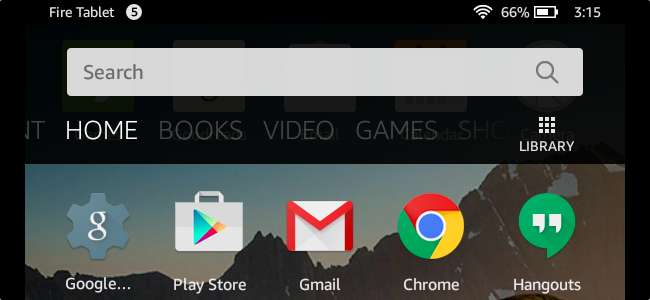
LIÊN QUAN: Cách cài đặt Cửa hàng Google Play trên Amazon Fire Tablet hoặc Fire HD 8
Theo mặc định, dòng Máy tính bảng cháy được vận chuyển cùng với Amazon Appstore. Appstore không nhất thiết phải xấu , nhưng chắc chắn nó chậm hơn vài bước so với Cửa hàng Google về nội dung và bản cập nhật. Nhưng vì Fire OS dựa trên Android, bạn có thể dễ dàng tải Cửa hàng Google Play để có toàn quyền truy cập vào mọi thứ mà Google cung cấp.
Quá trình này không yêu cầu thiết bị đã root và khá đơn giản — chỉ là một vài lần tải xuống ứng dụng — vì vậy đánh lên hướng dẫn này và bắt đầu làm việc. Bạn sẽ rất vui vì bạn đã làm được.
Chuyển đổi trình khởi chạy của bạn
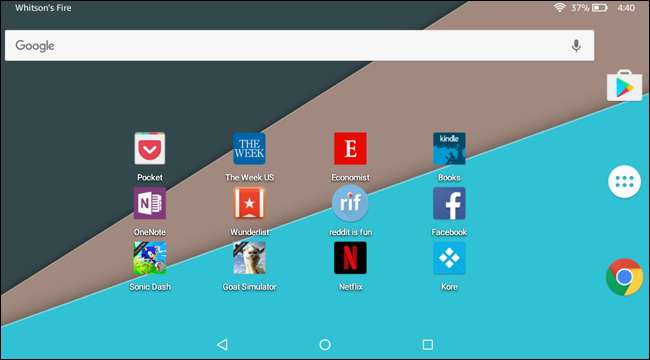
LIÊN QUAN: Cách sử dụng Trình khởi chạy màn hình chính khác trên máy tính bảng Amazon Fire (Không cần root)
Trình khởi chạy cổ phiếu trên Fire OS thực sự không tệ như vậy, nhưng nếu bạn đang muốn tùy chỉnh máy tính bảng của mình nhiều hơn một chút (hoặc chỉ muốn có cảm giác giống như Android gốc hơn), thì bạn nên cài đặt trình khởi chạy mới.
Cũng giống như chuyển qua Cửa hàng Play, đây là một quá trình đơn giản và dễ hiểu, nhưng phức tạp hơn một chút so với việc chỉ cần cài đặt một trình khởi chạy mới từ Cửa hàng Play và chạy với nó. Bạn sẽ cần tải một ứng dụng bổ sung có tên LauncherHijack, đây là ứng dụng sẽ cho phép bạn thực sự sử dụng launcher mới của mình.
Bạn có thể tìm hướng dẫn đầy đủ về cách thực hiện ngay tại đây .
Nhận trò chơi hay

LIÊN QUAN: Các trò chơi "Giống như bảng điều khiển" hay nhất dành cho iPhone, iPad và Android
Chắc chắn, bạn có thể đọc, lướt web và xem video trên máy tính bảng của mình, nhưng sở hữu máy tính bảng nếu bạn không thể chơi trò chơi trên đó thì ích lợi gì? Không quan trọng, đó là những gì tôi nói.
Và không thiếu các tựa game chất lượng AAA, xuất sắc có sẵn trên Android mà bạn cũng có thể dễ dàng tải xuống Fire Tablet của mình — giả sử bạn đã chuyển qua Cửa hàng Google Play.
Nếu bạn đang tìm kiếm những tựa sách hay nhất mà bạn có thể nhận được trên thiết bị mới của mình, chúng tôi sẽ giúp bạn một danh sách hợp pháp ngay tại đây . Chúc may mắn.
Kiểm soát thông báo của bạn — Bao gồm cả Amazon Ones khó chịu
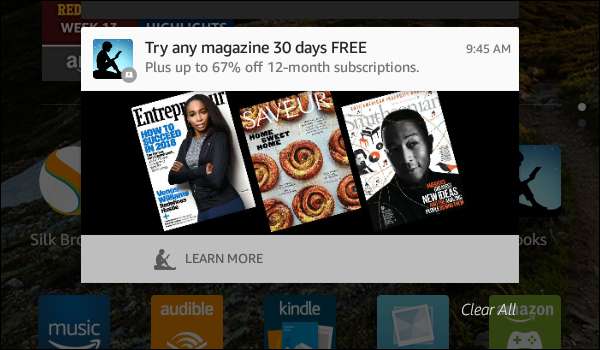
LIÊN QUAN: Cách quản lý, tùy chỉnh và chặn thông báo trong Android Lollipop và Marshmallow
Nếu bạn có Fire Tablet rẻ hơn một chút đi kèm với "Ưu đãi đặc biệt" của Amazon, thì bạn sẽ nhận được rất nhiều quảng cáo thừa hiển thị trên thanh thông báo của mình.
Nhưng đừng lo, vì bạn thực sự có thể chặn những quảng cáo này khá dễ dàng bằng cách sử dụng một tính năng được tích hợp sẵn trên Android. Lần tiếp theo khi một quảng cáo hiển thị, chỉ cần nhấn và giữ nó, sau đó nhấn vào biểu tượng “i” nhỏ ở phía bên phải.
Từ đó, bạn có thể chuyển đổi tùy chọn "Chặn" để ẩn các thông báo do Ưu đãi đặc biệt tạo từ thời điểm đó trở đi. Đó là một chiến thắng cho bạn.
Nếu bạn muốn kiểm soát sâu hơn nữa các thông báo của mình, hãy xem phần sơ lược của chúng tôi về kiểm soát thông báo đầy đủ trên bảng trên thiết bị Android .
Thoát khỏi tất cả các quảng cáo của Amazon
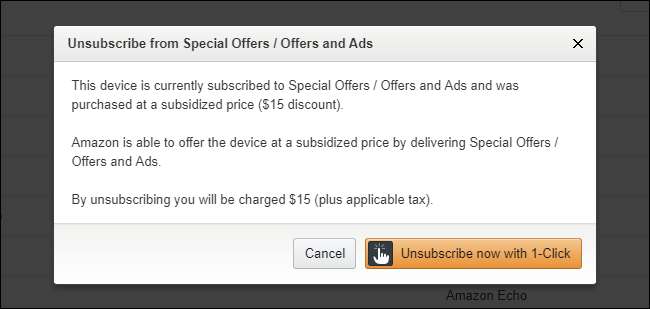
Giống như đã đề cập trong phần trước, Amazon cung cấp máy tính bảng với Ưu đãi đặc biệt, mà họ sử dụng để trợ giá cho thiết bị. Mặc dù bạn có thể dễ dàng loại bỏ những quảng cáo này trên thanh thông báo, nhưng bạn cũng có thể loại bỏ chúng khỏi màn hình khóa nếu điều đó làm bạn khó chịu.
Nhưng vấn đề ở đây là: bạn sẽ mất 15 đô la. Xin lỗi các bạn, đó chỉ là sự thật.
Nếu bạn thất vọng, hãy đến Cổng quản lý thiết bị và nội dung của Amazon và nhấn vào tab của thiết bị. Từ đó, nhấp vào hộp hình elip bên cạnh thiết bị của bạn và nhấp vào nút “Chỉnh sửa” trong phần Ưu đãi đặc biệt.
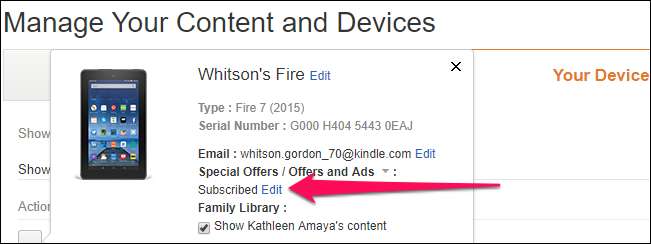
Với một cú nhấp chuột và một hóa đơn mười lăm đô la, những quảng cáo đó đã biến mất.
Tắt nội dung rác dành riêng cho Amazon mà bạn không muốn
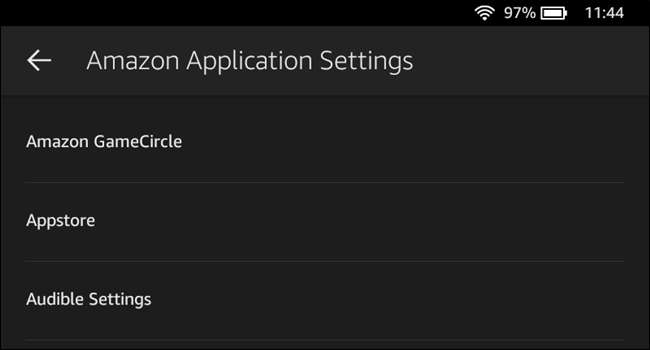
Đây là máy tính bảng của Amazon, vì vậy có rất nhiều thứ trên Amazon. Mặc dù một số trong số đó có thể hữu ích, nhưng rất nhiều trong số đó chỉ là lông tơ có thể không muốn hoặc không cần. Tin tốt là bạn có thể dễ dàng vô hiệu hóa một loạt rác bằng cách chuyển đến Cài đặt> Ứng dụng & Trò chơi> Cài đặt ứng dụng Amazon.
Có rất nhiều chỉnh sửa khác nhau ở đây, nhưng chúng tôi có một danh sách tuyệt vời về những thứ bạn nên tắt ở đây . Hãy tự tìm hiểu xung quanh của riêng bạn!
Mở rộng bộ nhớ bằng thẻ SD
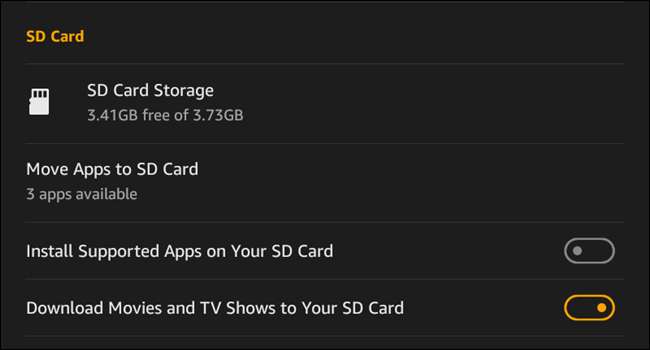
LIÊN QUAN: Mọi thứ bạn cần biết về cách sử dụng thẻ MicroSD với máy tính bảng Amazon Fire của bạn
Fire Tablets không có dung lượng lưu trữ lớn nhất, vì vậy bạn có thể sẽ làm đầy nó khá nhanh. Tin tốt là bạn có thể thêm thẻ nhớ microSD để dễ dàng thêm dung lượng lưu trữ.
Máy tính bảng Fire không có tất cả các chuông và còi như các thiết bị Android có sẵn — giống như tùy chọn sử dụng và thẻ SD làm bộ nhớ trong. Tuy nhiên, bạn có thể dễ dàng cài đặt ứng dụng vào SD, cũng như tải phim, chương trình, sách nói, sách, tạp chí và nhạc vào thẻ. Bạn thậm chí có thể tự động lưu video và ảnh cá nhân của mình vào SD. Tất cả những điều đó kết hợp thực sự có thể làm sạch nhiều dung lượng trên phân vùng bộ nhớ trong của máy tính bảng của bạn.
Để làm điều này, chỉ cần lắp thẻ SD, sau đó chuyển đến Cài đặt> Bộ nhớ. Bạn sẽ tìm thấy tất cả các tùy chọn thẻ SD hiện hành ở đó.
Fire Tablet Kids: Thiết lập FreeTime (hoặc Sử dụng Quyền kiểm soát của phụ huynh)
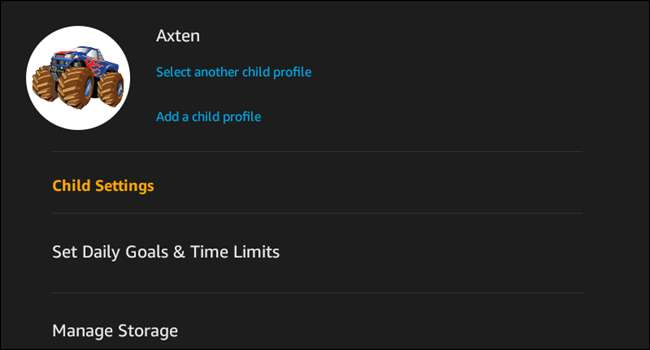
LIÊN QUAN: Cách sử dụng quyền kiểm soát của phụ huynh và hồ sơ trẻ em trên máy tính bảng Amazon Fire
Nếu bạn là cha mẹ đã chọn Fire Tablet Kids cho con của mình, thì bây giờ là lúc để thiết lập Hồ sơ FreeTime. Về cơ bản, đây là một loại “chế độ dành cho trẻ em” giúp anh chàng hoặc cô bạn nhỏ của bạn tránh xa tất cả những thứ bẩn thỉu trên internet (và cài đặt hệ thống), nhưng cũng cung cấp tất cả các loại nội dung miễn phí, thân thiện với trẻ em như trò chơi, sách, ứng dụng , và nhiều hơn nữa.
FreeTime cũng cho phép bạn đặt mục tiêu và giới hạn thời gian, quản lý bộ nhớ và cho phép / không cho phép mua hàng trong ứng dụng. Nó thực sự trở nên khá chi tiết và thực sự là một trong những thiết lập chế độ dành cho trẻ em tốt nhất mà tôi đã sử dụng trên mọi thiết bị.
Để truy cập các cài đặt này, hãy đăng nhập vào hồ sơ người lớn, sau đó chuyển đến menu Cài đặt. Từ đó, chọn Hồ sơ & Thư viện gia đình, sau đó chọn con của bạn (hoặc thêm hồ sơ con nếu bạn chưa có.
Có rất nhiều tùy chọn khác nhau nằm trong các menu này, vì vậy hãy dành thời gian của bạn. FreeTime không giới hạn miễn phí trong một năm với Fire Tablet Kids, vì vậy hãy tận dụng tối đa!
Nếu bạn không thích sử dụng FreeTime hoặc có con lớn và cảm thấy FreeTime hơi quá vị thành niên đối với chúng, bạn cũng có thể thiết lập Quyền kiểm soát của phụ huynh. Đi vào cài đặt từ hồ sơ người lớn, sau đó chọn “Quyền kiểm soát của phụ huynh”. Chuyển tùy chọn này thành “bật”, đặt mật khẩu của bạn và bạn đi.
Cho phép nội dung đã tải trong hồ sơ FreeTime
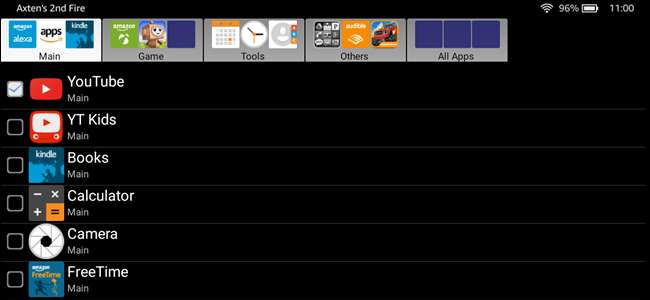
LIÊN QUAN: Cách tải các ứng dụng đã tải để hiển thị trong hồ sơ FreeTime trên máy tính bảng Fire
Nếu bạn thiết lập FreeTime chỉ để phát hiện ra rằng con bạn không thể truy cập bất kỳ nội dung truyền tải nào mà bạn đưa lên máy tính bảng — chẳng hạn như YouTube — thì bạn không đơn độc.
May mắn thay, có một giải pháp cho điều này, mặc dù tôi thừa nhận rằng nó hơi phức tạp. Cuối cùng, tôi nghĩ điều đó vẫn đáng làm, đặc biệt nếu bạn muốn con mình có quyền truy cập vào bất kỳ nội dung nào của Google phải được truyền qua.
Chúng tôi có một hướng dẫn đầy đủ về cách thiết lập mọi thứ ở đây .
Về cốt lõi, Amazon Fire Tablet là một máy tính bảng Android. Với một vài chỉnh sửa, nó cũng có thể trông giống và hoạt động giống như một chiếc máy tính bảng Android thuần túy. Điều đó có nghĩa là có rất nhiều điều có thể được thực hiện ở đây — nếu bạn tình cờ tìm thấy một số chỉnh sửa dành riêng cho Android mà bạn muốn thực hiện, rất có thể Fire Tablet của bạn sẽ xử lý chúng mà không gặp vấn đề gì.







